Vào một ngày đẹp trời, bỗng màn hình chiếc điện thoại Samsung của bạn không hiển thị ứng dụng nữa. Lúc này, bạn sẽ không thể sử dụng các tính năng trên dế yêu. Điều này có thể do ứng dụng Samsung đã bị ẩn hoặc lỗi phần mềm trên máy. Bạn hãy tham khảo thủ thuật hiển thị ứng dụng trên màn hình Samsung dưới đây để khắc phục vấn đề nhé.

Tại sao ứng dụng không hiển thị trên màn hình?
Trước khi học cách hiển thị ứng dụng trên màn hình Samsung, chúng ta sẽ tìm hiểu một số nguyên nhân dẫn đến tình trạng này.
Ứng dụng đã bị ẩn đi
Nhiều khả năng, bạn có thể đã ẩn ứng dụng này trước đó và không nhớ để mở lại. Vì vậy, điện thoại sẽ bị mất biểu tượng ứng dụng, và đây là lý do tại sao ứng dụng không hiển thị trên màn hình Samsung.
Ứng dụng đã bị vô hiệu hóa
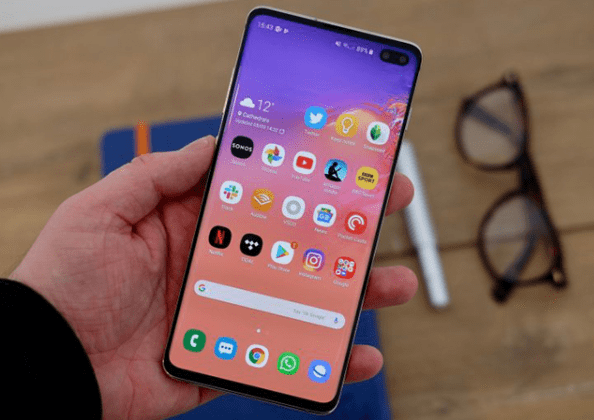
Khi ứng dụng bị vô hiệu hóa, bạn sẽ không thể tìm ra nó trên màn hình chính của điện thoại. Đây là một nguyên nhân khá phổ biến, có thể bạn đã thực hiện hành động này trong mục Cài đặt, hoặc ai đó sử dụng điện thoại của bạn để vô hiệu hóa ứng dụng bởi không muốn bạn tiếp tục sử dụng chúng.
Ứng dụng đã bị xóa hoàn toàn khỏi điện thoại
Một số dòng điện thoại có cảm ứng quá nhạy khiến ứng dụng có thể bị xóa lúc nào mà bạn không hay biết. Do đó, bạn không thể tìm thấy icon ứng dụng trên trên màn hình chính Samsung.
Xung đột phần mềm hoặc lỗi do hệ điều hành
Do bạn cài đặt ứng dụng không tương thích với điện thoại khiến nó bị xung đột phần mềm. Hoặc lỗi hệ điều hành do bạn vô tình cập nhật, cài đặt bản firmware không tương thích.
Cách hiển thị ứng dụng trên màn hình điện thoại

Việc điện thoại Samsung không hiển thị ứng dụng ở màn hình chính sẽ làm bạn gặp khó khăn trong quá trình sử dụng. Dưới đây là một số cách hiển thị ứng dụng trên màn hình điện thoại mà bạn có thể tham khảo và áp dụng:
Kiểm tra xem ứng dụng có bị xóa hay không?
Để biết ứng dụng đã xóa hay chưa, bạn hãy truy cập vào mục Cài đặt > Chọn Quản lý ứng dụng. Nếu vẫn không thể tìm thấy ứng dụng ở đây thì chắc chắn nó đã bị xóa. Bạn chỉ cần tải lại ứng dụng này là được.
Kiểm tra vô hiệu hóa của ứng dụng
Khi ứng dụng bị vô hiệu hóa, bạn sẽ không thể nhìn thấy icon ở màn hình chính Samsung. Để khắc phục vấn đề, bạn chỉ cần tắt chế độ này bằng cách truy cập vào mục Cài đặt > Chọn Ứng dụng > Chọn Tìm ứng dụng mà bạn cần rồi chọn Kích hoạt lại là được.
Hiển thị ứng dụng bị ẩn trên điện thoại
Nếu ứng dụng bị ẩn đi, bạn có thể thực hiện các bước sau để giúp hiển thị ứng dụng bị ẩn trên Android cũng như trên điện thoại Samsung:
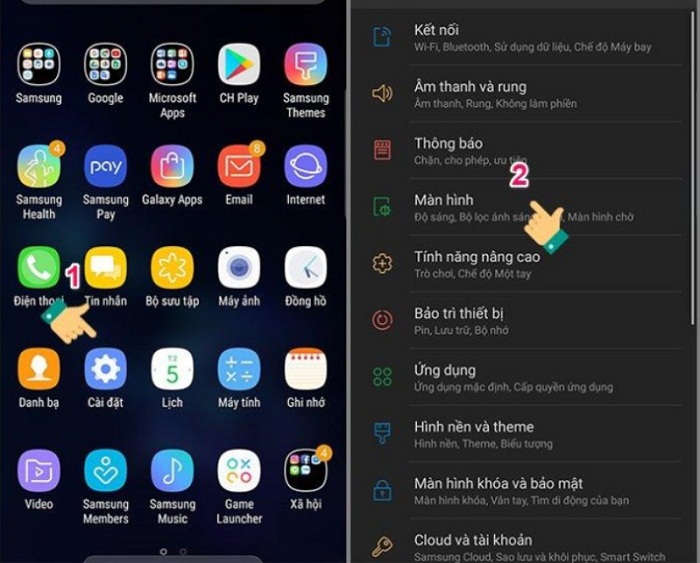
Bước 1: Bạn nhấn vào biểu tượng App Drawer (3 chấm tròn thẳng hàng, 3 dấu gạch ngang, biểu tượng răng cưa,…) trên màn hình điện thoại, hoặc truy cập vào mục Cài đặt > Chọn Màn hình.
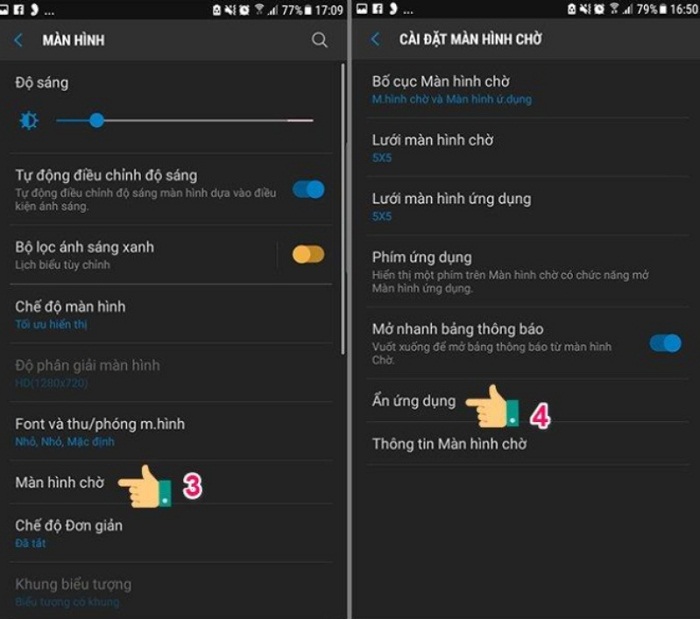
Bước 2: Bấm chọn vào Màn hình chờ > Chọn Cài đặt màn hình chờ.
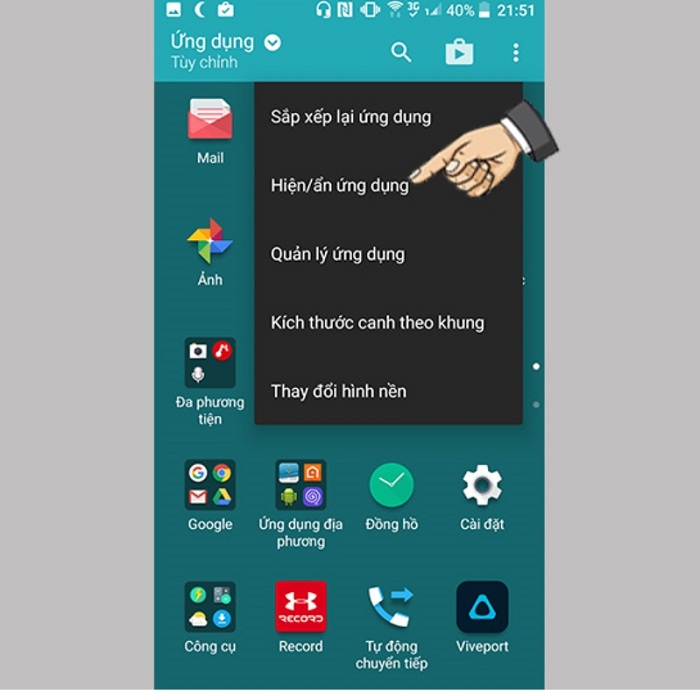
Bước 3: Bạn chọn mục Ẩn ứng dụng. Lúc này, các ứng dụng bị ẩn sẽ xuất hiện ngay trên đầu. Bạn chỉ cần nhấn vào biểu tượng dấu (-) để đưa ứng dụng ra màn hình điện thoại. Cuối cùng, bạn quay lại màn hình chính là có thể mở ứng dụng này một cách bình thường rồi.
Cài đặt lại ứng dụng cần tìm
Nếu đã thử các cách trên mà không khắc phục được vấn đề, bạn hãy truy cập vào ứng dụng CH Play, gỡ cài đặt ứng dụng (nếu còn) và tải lại chúng. Việc làm này sẽ giúp bạn khắc phục khi ứng dụng bị lỗi.
Đầu tiên, bạn truy cập vào mục CH Play > Gõ trên thanh tìm kiếm tên của ứng dụng cần tìm. Sau đó bạn chọn Gỡ cài đặt và bấm Cài đặt để cài đặt lại ứng dụng này.
Khôi phục lại cài đặt gốc cho điện thoại
Khôi phục lại cài đặt gốc sẽ đưa điện thoại Samsung về nguyên bản ban đầu. Tuy nhiên, bạn cần phải sao lưu lại các dữ liệu quan trọng trước khi tiến hành khôi phục. Để thực hiện, bạn truy cập vào mục Cài đặt > Chọn Quản lý chung > Chọn Đặt lại > Chọn Khôi phục cài đặt gốc.
Trên đây là một số mẹo giúp hiển thị ứng dụng trên màn hình Samsung chỉ trong một nốt nhạc. Hi vọng bài viết sẽ mang lại cho bạn những thông tin hữu ích và nếu thấy hay thì đừng quên chia sẻ cho mọi người cùng biết với nhé.
BÀI VIẾT LIẾN QUAN




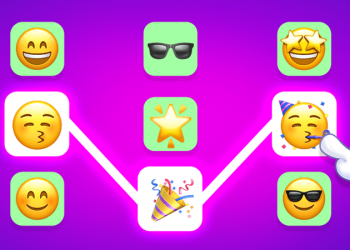




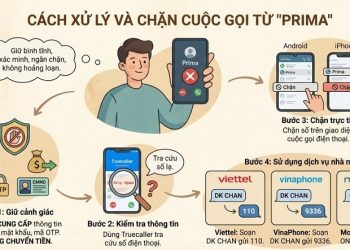


Email của bạn sẽ không được hiển thị công khai. Các trường bắt buộc được đánh dấu *
Tạo bình luận mới